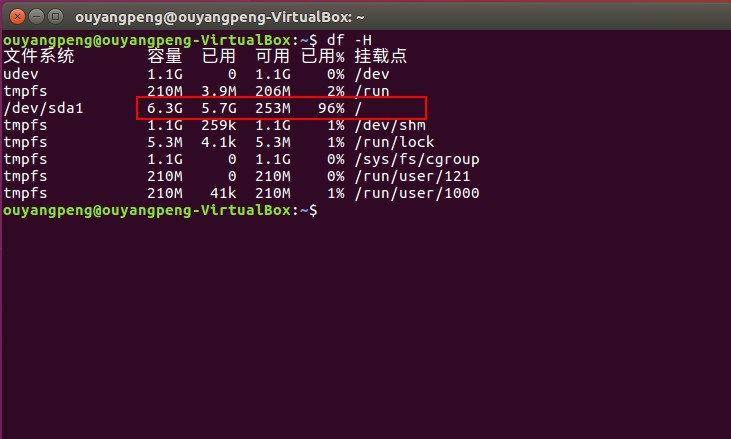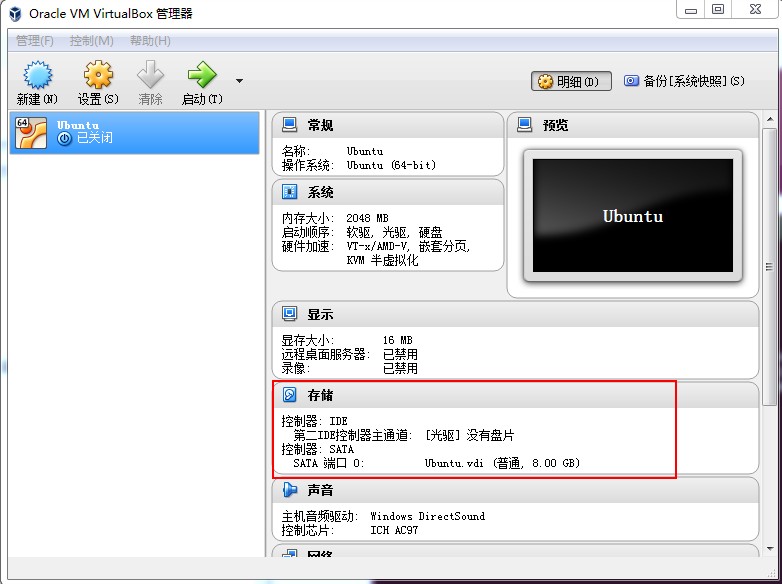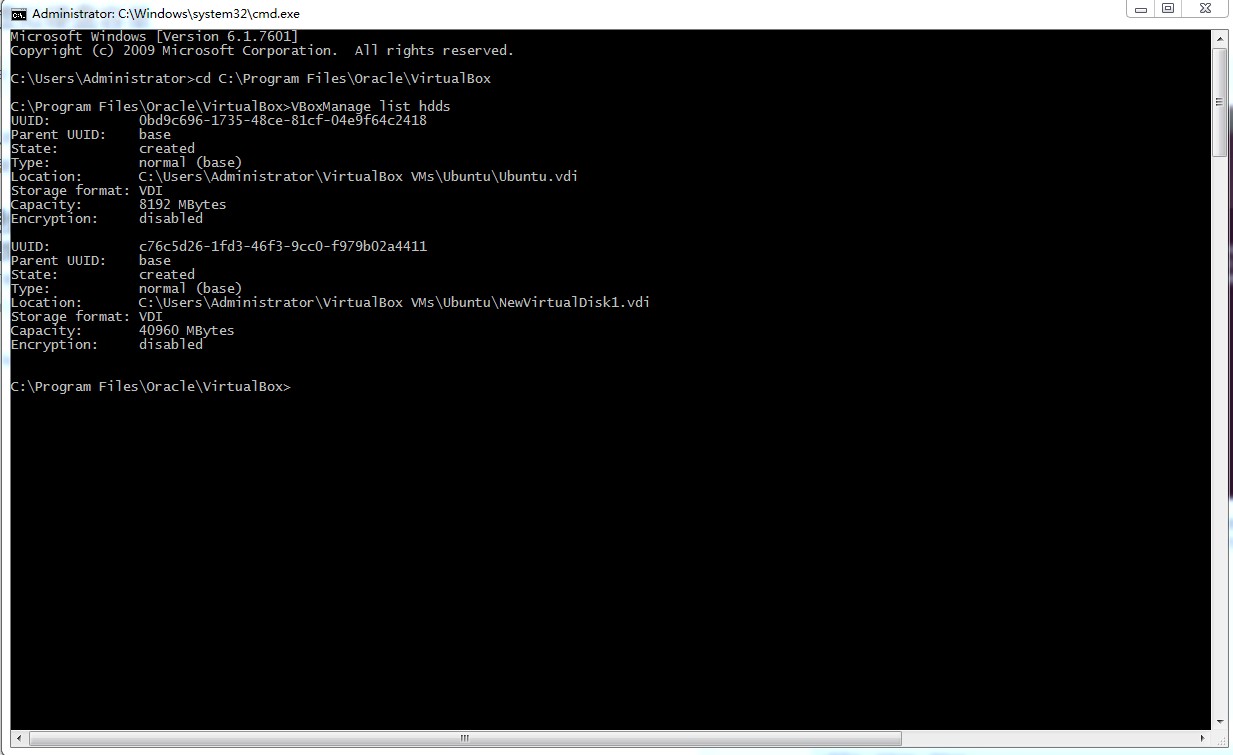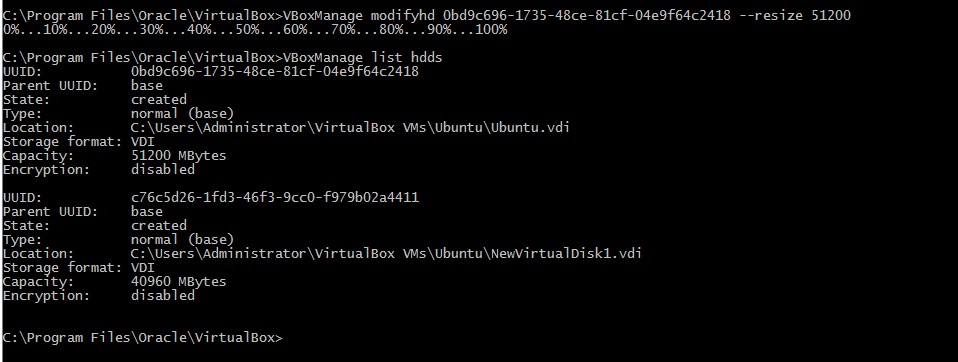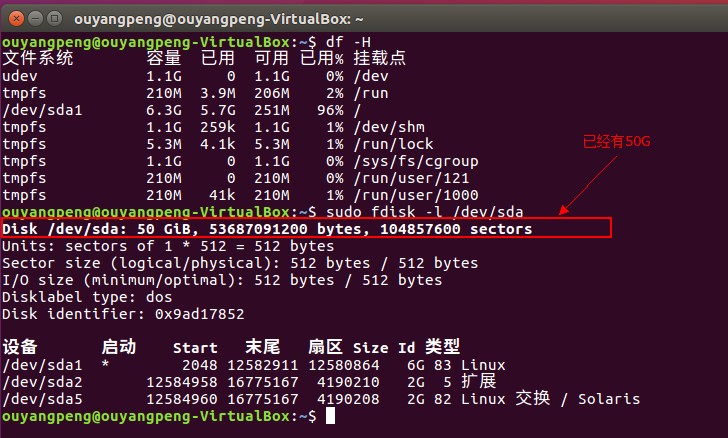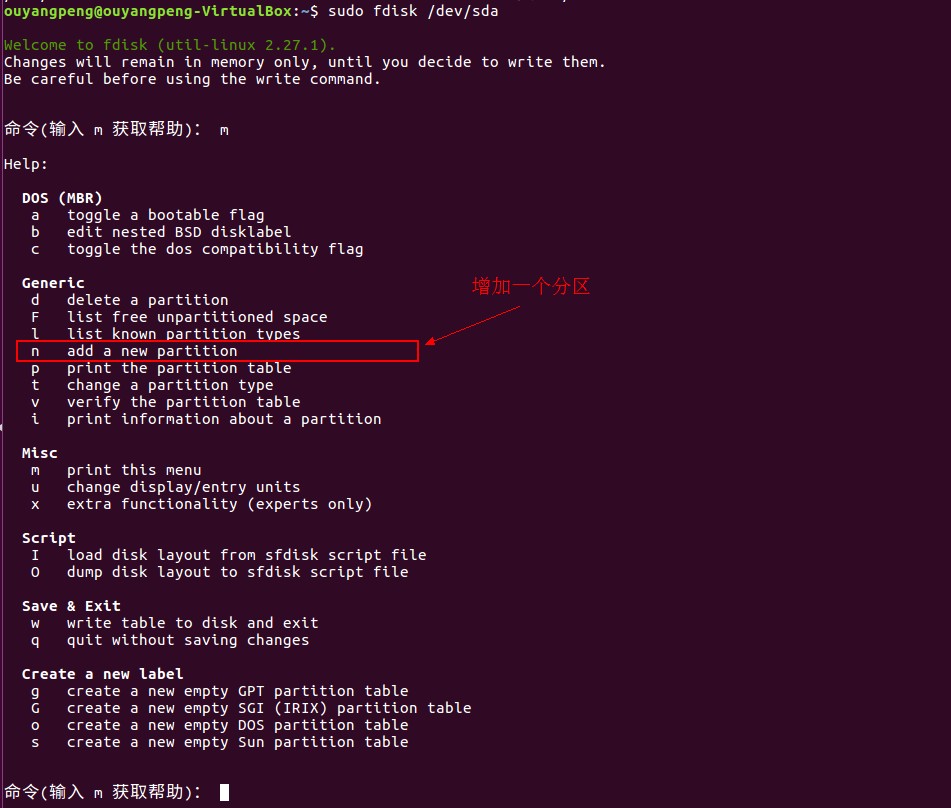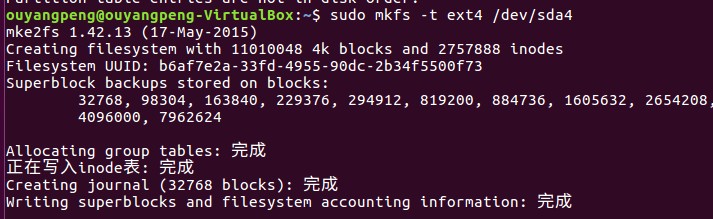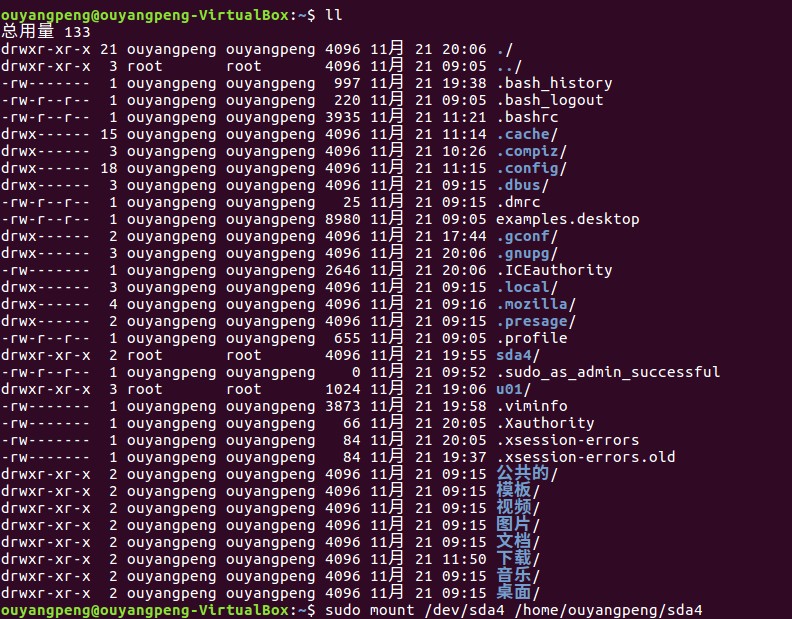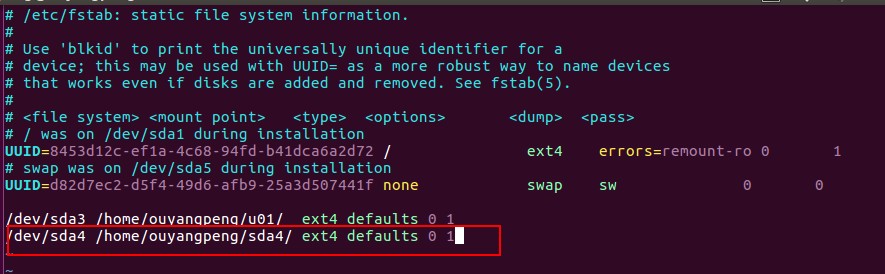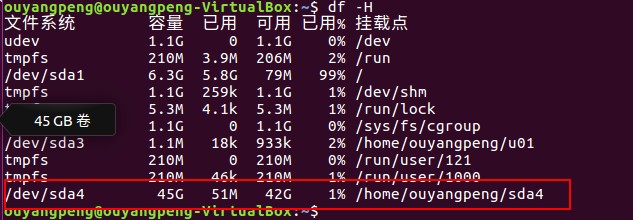VirtualBox如何擴充套件虛擬機器Ubuntu的硬碟容量?
一、問題描述
剛剛在VirtualBox中使用Ubuntu虛擬機器中,出現了虛擬硬碟不夠用的情況。 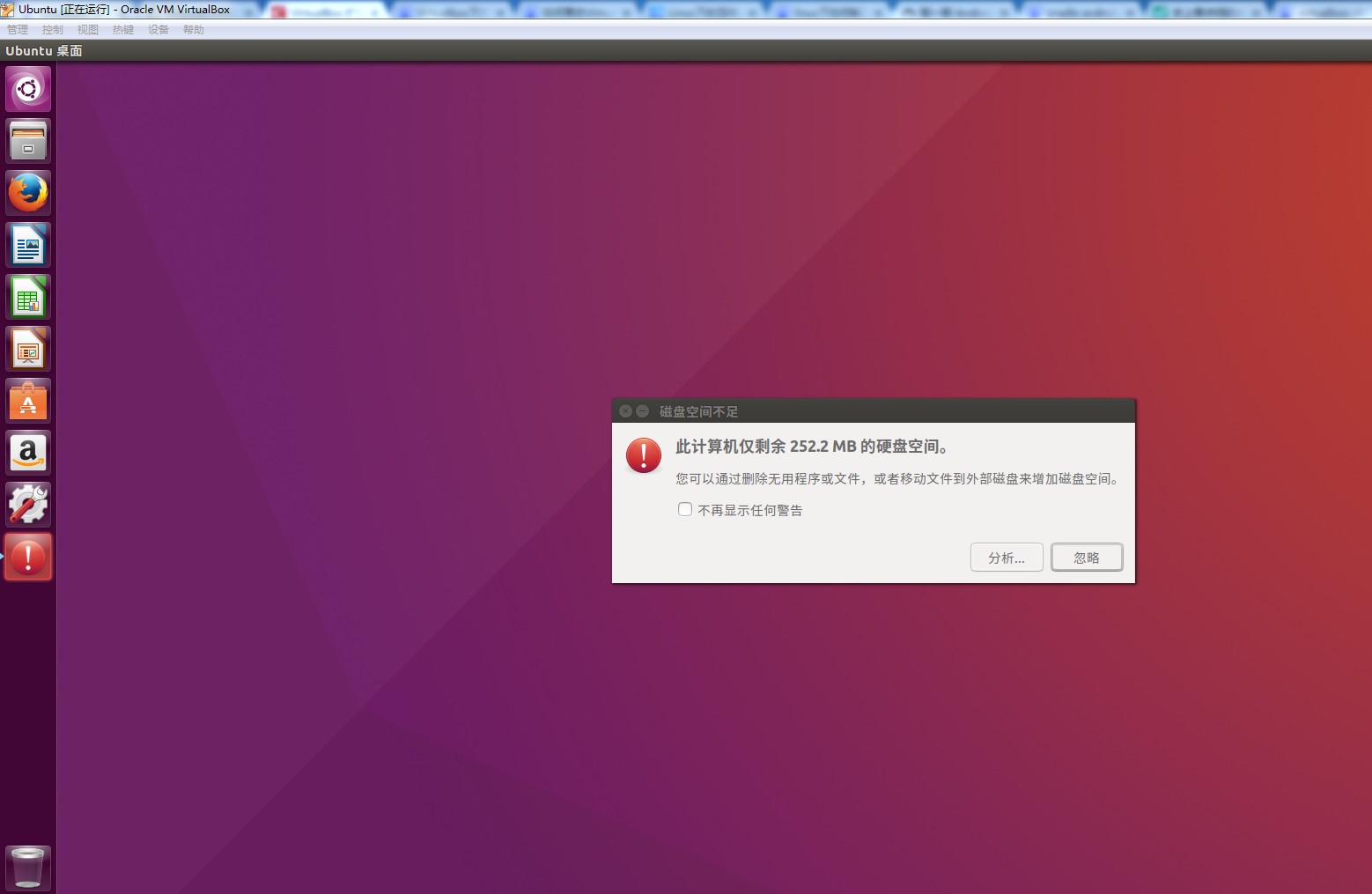
df -H
原來是上午安裝Ubuntu虛擬機器的時候,選擇了動態分配儲存,想當然的以為硬碟不夠用的時候,它會自動擴充套件,沒想到上限是預設的8G。這就悲劇了,才用了一下子就佔了96%的磁碟空間了,因此只能進行虛擬硬碟容量的擴容操作。
二、擴充套件虛擬硬碟容量
第1步、檢視硬碟映象檔案
1、虛擬機器關機,關機後如下所示,顯示硬碟大小上限為8G。
2、啟動CMD命令列,進入VirtualBox的安裝目錄。如
cd C:\Program Files\Oracle\VirtualBox
然後檢視需要修改的虛擬硬碟:
VBoxManage list hdds
整體命令如下所示:
Microsoft Windows [Version 6.1.7601] Copyright (c) 2009 Microsoft Corporation. All rights reserved. C:\Users\Administrator>cd C:\Program Files\Oracle\VirtualBox C:\Program Files\Oracle\VirtualBox>VBoxManage list hdds UUID: 0bd9c696-1735-48ce-81cf-04e9f64c2418 Parent UUID: base State: created Type: normal (base) Location: C:\Users\Administrator\VirtualBox VMs\Ubuntu\Ubuntu.vdi Storage format: VDI Capacity: 8192 MBytes Encryption: disabled UUID: c76c5d26-1fd3-46f3-9cc0-f979b02a4411 Parent UUID: base State: created Type: normal (base) Location: C:\Users\Administrator\VirtualBox VMs\Ubuntu\NewVirtualDisk1.vdi Storage format: VDI Capacity: 40960 MBytes Encryption: disabled
我們看到共有2個虛擬磁碟,我們要修改圖中第一個,它的空間大小為8G,UUID:0bd9c696-1735-48ce-81cf-04e9f64c2418
第2步、修改硬碟映象檔案
$ VBoxManage modifyhd YOUR_HARD_DISK.vdi –resize SIZE_IN_MB 其中YOUR_HARD_DISK.vdi用真實的虛擬機器檔案替代,SIZE_IN_MB則由調整後的空間大小替代。
例如使用命令 VBoxManage modifyhd 0bd9c696-1735-48ce-81cf-04e9f64c2418 –resize 51200 對 UUID為 0bd9c696-1735-48ce-81cf-04e9f64c2418 的磁碟進行擴容操作
C:\Program Files\Oracle\VirtualBox>VBoxManage modifyhd 0bd9c696-1735-48ce-81cf-04e9f64c2418 --resize 51200
0%...10%...20%...30%...40%...50%...60%...70%...80%...90%...100%
C:\Program Files\Oracle\VirtualBox>
再重新檢視下虛擬硬碟的大小
操作成功後該虛擬的硬碟即變成了50G,但要注意了,此50G空間還沒有分配.
第3步、分割槽
1、虛擬機器開機
2、檢視磁碟情況 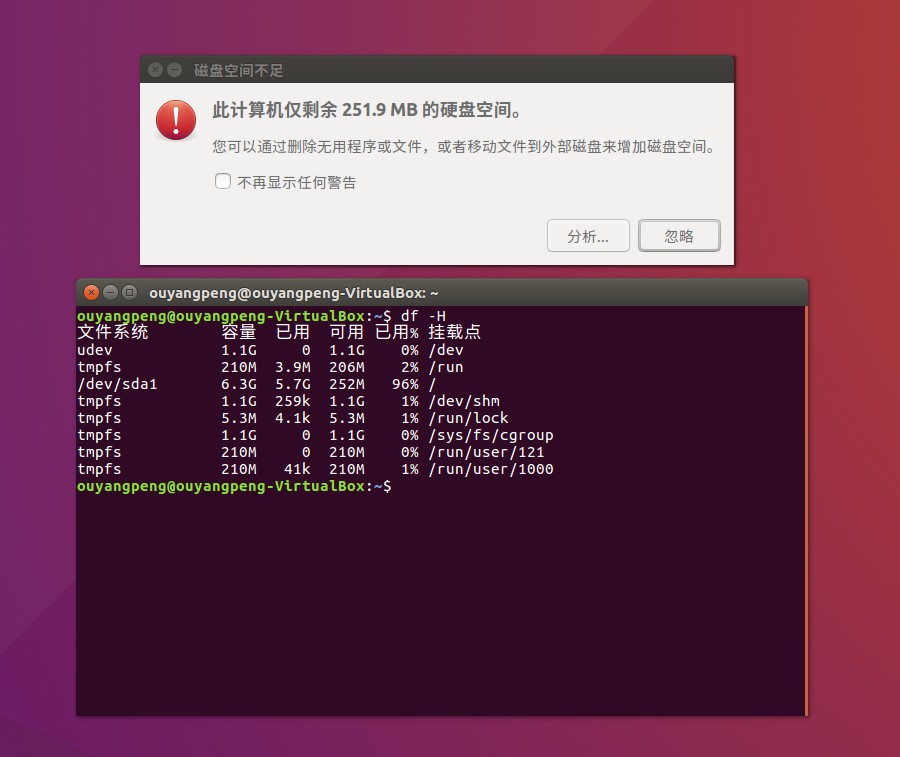
3、開始分割槽
輸入命令$sudo fdisk /dev/sda
然後按m檢視幫助文件如下所示:
如上圖所示,按n命令的話就增加一個分割槽,如下所示 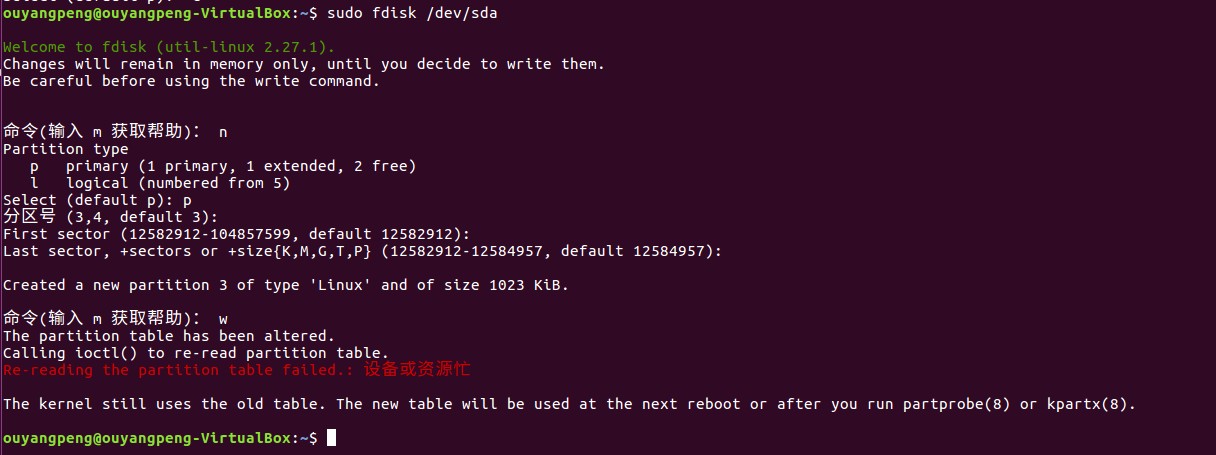
(對轉載的原文進行補充)注意:這裡是我自己動手的時候發現的,有沒有發現下邊有一行小字:
![]()
我在沒有重啟的情況下進行了下邊的操作但是出現了檔案不存在的情況,重啟之後就沒有該問題了,所以建議重啟一下
再檢視下分割槽資訊:fdisk -l 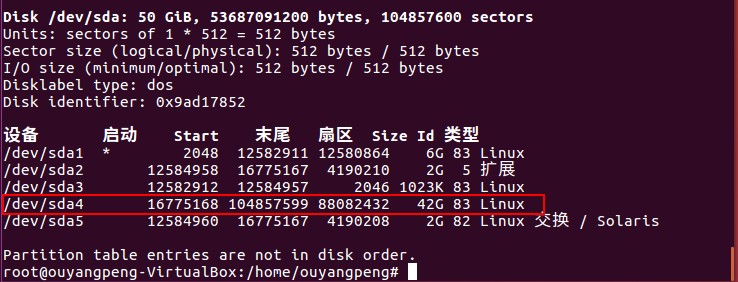
(對轉載的原文進行補充)注意:這裡我本人也遇到了問題就是建立了一次之後發現磁碟只有1023k大小,我才這是因為它自動把sda1和sda2之間的空隙補上了,才重新建立一塊的時候系統就預設在是新分配的那部分了
4、格式化分割槽 格式化剛才劃好的分割槽/dev/sda4
sudo mkfs -t ext4 /dev/sda4
5、掛載分割槽 建立目錄 /home/ouyangpeng/sda4
sudo mkdir sda4
將分割槽 /dev/sda4 掛載到 /home/ouyangpeng/sda4
sudo mount /dev/sda4 /home/ouyangpeng/sda4
6、開機自動掛載,則修改/etc/fstab檔案,在這個檔案裡面新增一行: 使用vim命令編輯/etc/fstab檔案
sudo vim /etc/fstab
增加如下一行程式碼
/dev/sda4 /home/ouyangpeng/sda4/ ext4 defaults 0 1
至此,容量擴充套件完成了。
再次檢視下剛剛掛載好的分割槽
df -H
參考文件: